Slik konfigurerer du GMAIL for POP eller IMAP ved hjelp av Outlook 2010
Microsoft Kontor Microsoft Gmail Microsoft Outlook Google / / August 23, 2022

Sist oppdatert den

Her er en titt på hvordan du vil gå frem for å sette opp Gmail-kontoen din til å bruke enten POP eller IMAP.
Nylig dekket vi hvordan koble Outlook 2010 til Gmail ved hjelp av IMAP, men jeg glemte å nevne at innstillingene i Gmail bestemmer hvilken type tilkobling Outlook 2010 bruker (IMAP eller POP). Så med det i bakhodet tenkte jeg at jeg raskt ville gå gjennom hvordan du ville gå frem for å sette opp Gmail-kontoen din for å bruke begge.
Merk: For de som er usikre på hva forskjellen er mellom IMAP og POP, les her hvor jeg kort forklarer forskjellen.
Slik bestemmer du automatisk hvilken type tilkobling Outlook 2010 vil bruke når du kobler til Gmail
Oppdater: Dette var et stort problem for Outlook da Gmail først ble lansert. Nå bør du ikke bekymre deg for å gå inn og manuelt sette opp POP eller IMAP. Men hvis du gjør det, her er hvordan du gjør det. Skjermbildene er datert, men trinnene er i hovedsak de samme.
Åpne opp din Gmail-konto. Klikk deretter Innstillinger og besøk Videresending og POP/IMAP fanen.
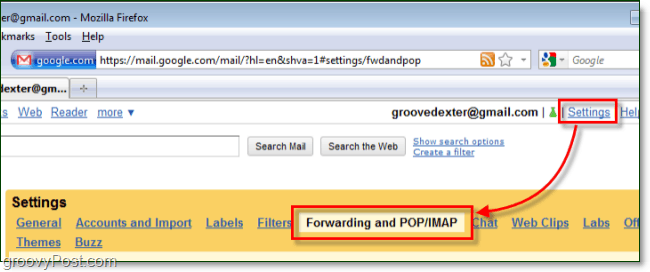
Her justerer vi de forskjellige innstillingene for å bestemme hvilken tilkobling Outlook 2010 vil automatisk bruke. Merk at Outlook vil koble til IMAP som standard, så hvis begge er aktivert, har IMAP prioritet.
Valg 1: Bruk en POP-tilkobling. For å få Outlook 2010 til å koble til Gmail ved hjelp av en POP-tilkobling, merk av Aktiver POP (enten fungerer) og sjekk deretter Deaktiver IMAP. Når du har det, lagre Endringer.
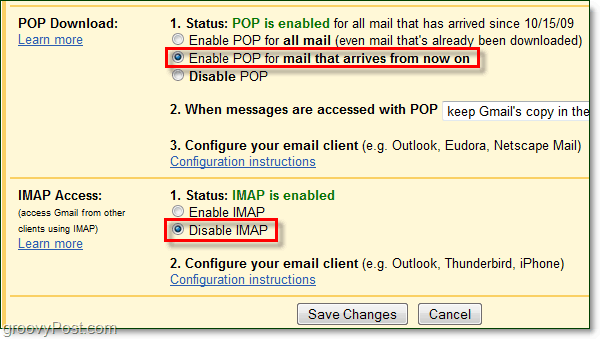
Alternativ 2: Bruk en IMAP-tilkobling. For å få Outlook 2010 til å koble til Gmail ved hjelp av en IMAP-tilkobling, merk av Deaktiver POP og sjekk deretter Aktiver IMAP. Når du har det, lagre Endringer.
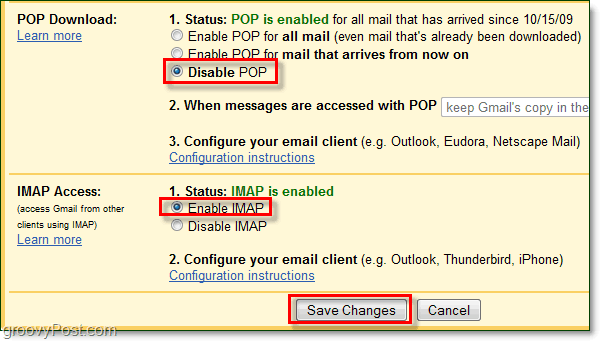
Når du har justert de innstillinger i Gmail, følg denne opplæringen for å fullføre tilkoblingen med tilkoblingen du har valgt ovenfor. Outlook skal automatisk oppdage hvilken tilkobling som er aktivert, og kontoen din vil bli satt opp med den.
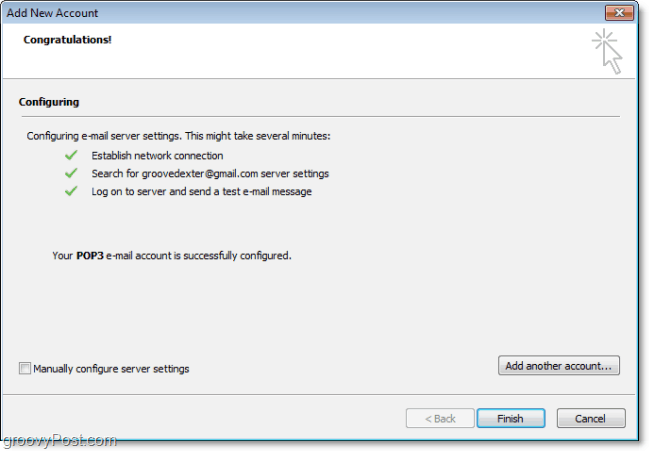
Slik finner du din Windows 11-produktnøkkel
Hvis du trenger å overføre Windows 11-produktnøkkelen eller bare trenger den for å gjøre en ren installasjon av operativsystemet,...
Slik sletter du Google Chrome-buffer, informasjonskapsler og nettleserlogg
Chrome gjør en utmerket jobb med å lagre nettleserloggen, bufferen og informasjonskapslene for å optimalisere nettleserens ytelse på nettet. Slik gjør hun...
Prismatching i butikk: Slik får du nettpriser mens du handler i butikken
Å kjøpe i butikk betyr ikke at du må betale høyere priser. Takket være prismatchingsgarantier kan du få online rabatter mens du handler i...



